1、为什么win10电脑开机黑屏只有鼠标1、按“ctrl+alt+del”组合键,调出任务管理器,点击“详细信息”;
2、之后点击文件-新建任务 , 输入explorer.exe;
3、待进入桌面后 , 鼠标右键任务栏,选择任务管理器,之后点击文件-新建任务,输入msconfig,勾选以系统管理员权限,进入系统配置界面 , 点选有选择的启动,取消加载启动项的勾?。?
4、建议暂时卸载第三方安全类杀毒软件测试(如常见的360安全卫士,金山毒霸 , 卡巴斯基等等);
5、重新启动电脑,查看故障是否彻底解决 。
开机进入系统时长按电源键关机,重复3次左右; 这样开机后应该能出现高级恢复的界面了 点击“疑难解答”选项,接着点击“高级选项” , 点击“启动设置” , 点击“重启”进入到安全模式后,如果在黑屏之前安装过什么就可在安全模式中将软件卸载删除,如果不确定的话 , 可进行干净启动,干净启动的操作步骤如下:
1) 按“Win+R”打开“运行”窗口,输入msconfig命令后按回车 , 弹出系统配置对话框 。
2)切换到“常规”标签页,单击“有选择的启动”,然后单击清除“加载启动项”上面的勾 。
3) 切换到“服务”标签页,单击“隐藏所有Microsoft”服务 , 然后单击全部禁用 。
4) 切换到“启动”标签页,点击“打开任务管理器”,点击启动项,然后单击禁用 。
5) 单击确定保存后,重新启动系统 。

文章插图
文章插图
2、win10黑屏只有鼠标光标怎么办?电脑桌面黑屏只有鼠标光标解决方法:
方法一:黑屏的时候只有鼠标,我们可以尝试一下键盘上“Ctrl+Alt+DEL”组合键,调出任务管理器,点击“文件” , 运行新程序,输入“msconfig”命令并回车确定弹出系统配置界面,在常规的选项卡中,我们点选“诊断启动”,并点击确定 。
因为大多数的黑屏基本是Windows中某个服务导致的这个问题 , 重启电脑就可以解决黑屏只有鼠标指针的问题了 。
方法二:电脑开机长按“shift”,菜单里面选进安全模式,可以正常登陆打开 , 然后重启电脑,基本就可以了 。
电脑黑屏是比较容易出现的现象,尤其在一些较老的电脑或组装电脑中 。如果你的电脑开机出现了黑屏,但是鼠标箭头可以动,那么可能就是explorer.exe系统文件造成的问题 。
作为一代win10系统,很多人发现黑屏屏保后,大家鼠标不停的移动却无法唤醒屏幕怎么办?在应用的全过程中将会会出现电脑突然黑屏没法唤起,乃至有的连电脑鼠标的鼠标光标也消退了的状况 。
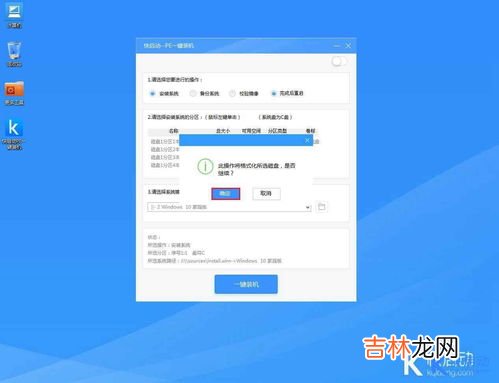
文章插图
文章插图
3、win10屏幕黑屏就剩鼠标 win10屏幕黑屏就剩鼠标Windows 现在已经成了很多人使用的电脑系统 , 在运行win10的时候,如果发现屏幕黑屏并且就剩下鼠标的情况,应该怎么解决呢?
1、按下Ctrl+Alt+Del组合键,打开任务管理器 , 点击文件,运行新任务 。
2、在弹出的窗口中输入explorer.exe,并勾选以系统管理权限创建此任务,点击确定 。
3、按下win+r组合键 , 打开运行窗口,输入regedit , 按回车键 。
4、打开系统注册表编辑器路径至(以下路径)HKEY_LOCAL_MACHINE,SOFTWARE,Microsoft,WindowsNT,CurrentVersion,Winlogon,左键单击Winlogon , 在右侧窗口中双击Shell,若Shell的数值数据为explorer.exe,则正确,若不是 , 则更改为explorer.exe,点击确定,点击文件,退出即可 。
经验总结扩展阅读
- win10忘记开机密码怎么办,win10电脑密码忘记了怎么办?
- win10桌面部分图标变白怎么修复,win10桌面部分图标变白
- win10一直卡在自动修复怎么办,win10自动修复失败无限循环怎么办?
- Win10运行《古墓丽影崛起》没反应怎么办 运行《古墓丽影崛起》没反应解决方法
- 电脑开机黑屏怎么办,电脑开机黑屏怎么办?
- 微信视频黑屏是什么原因,微信视频黑屏是什么原因
- win10正式版ie浏览器在哪里
- YY语音为什么录了X分钟,但播放时只有X分钟
- win10应用商店页面空白怎么办 win10应用商店页面空白解决方法
- 电脑开机黑屏一串英文,电脑开机时黑屏只有一串英文进去不了怎么办














